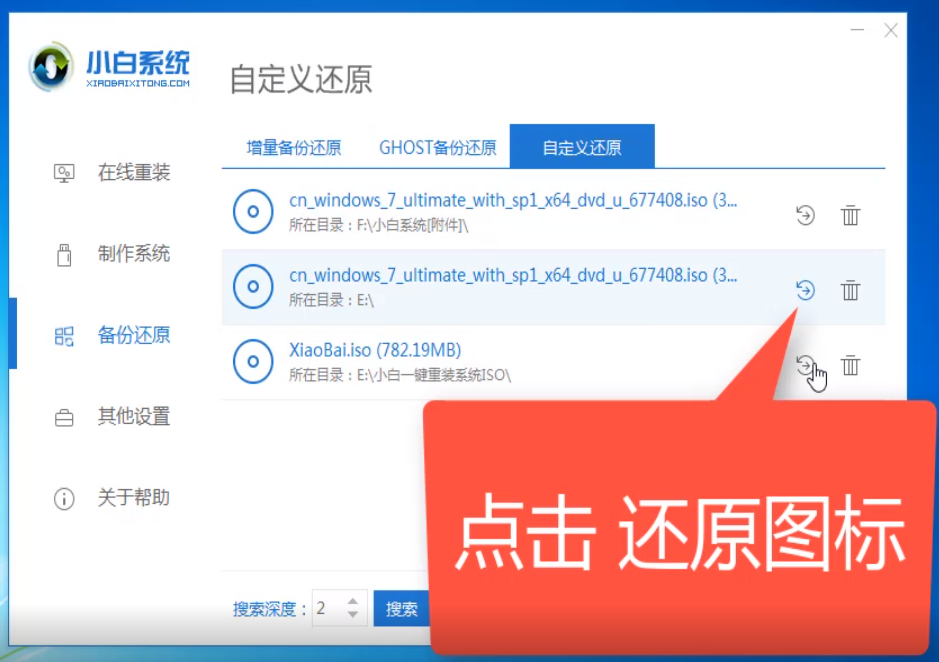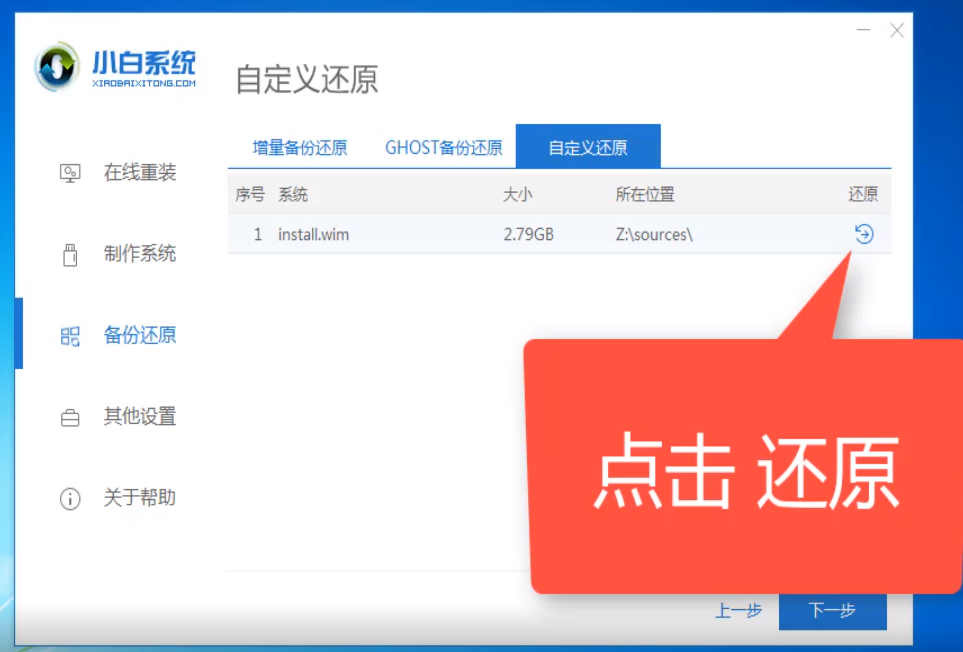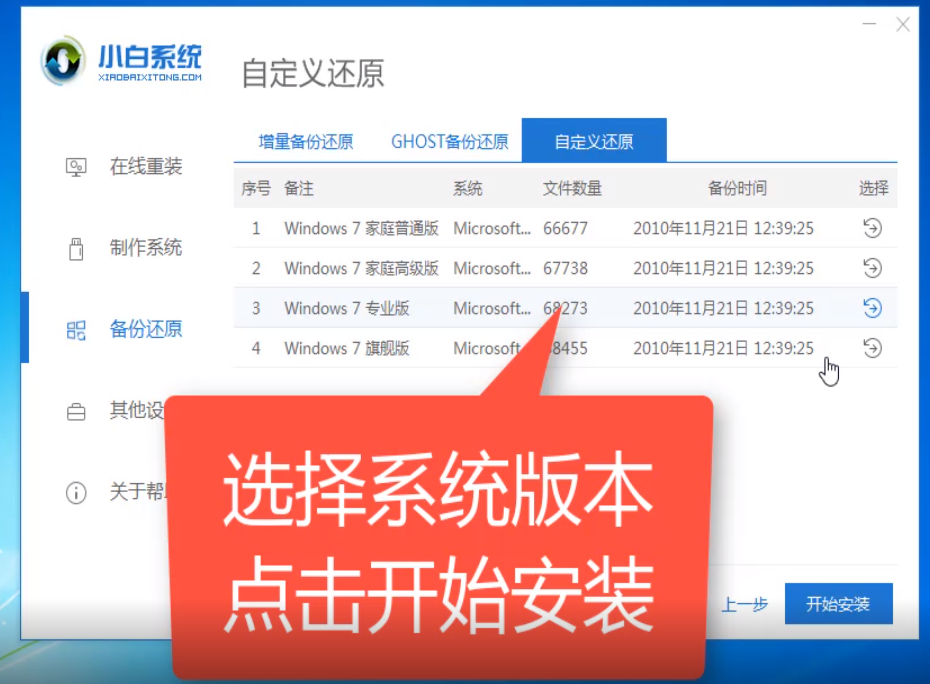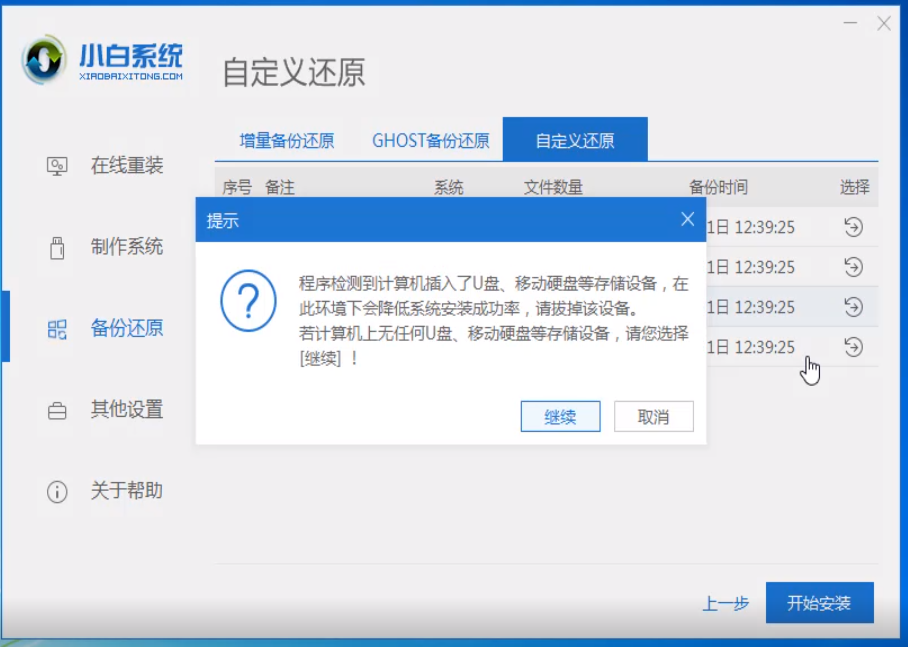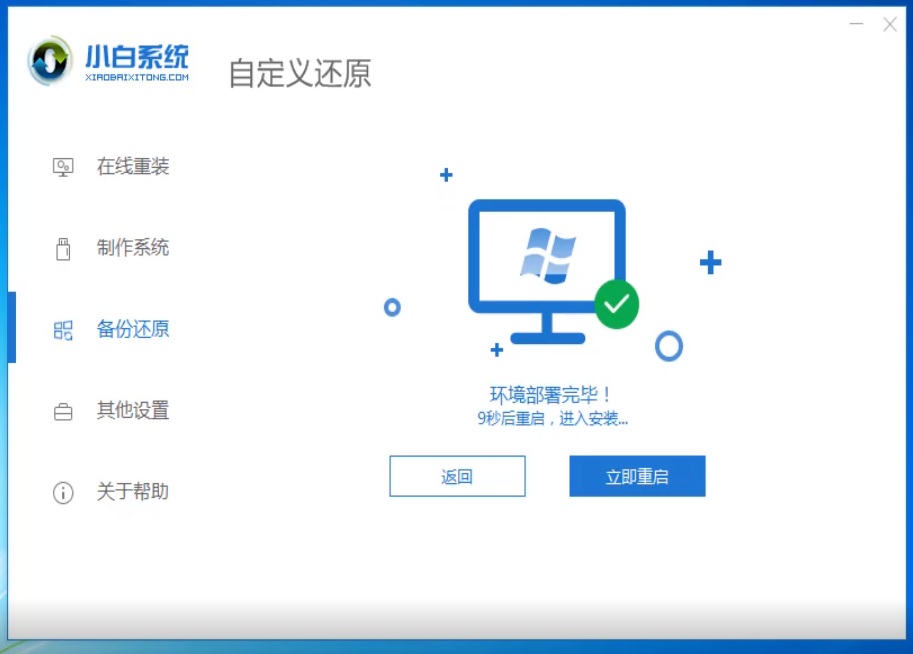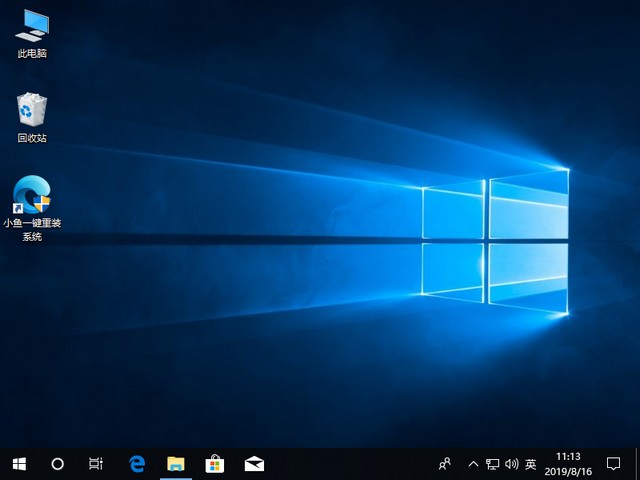神州电脑下载安装Win10 iso镜像的图文教程
近期有神州电脑用户想要下载安装Win10 iso镜像,但是不是很了解具体的操作方法,对此本期教程小编将为大家带来神州电脑下载安装Win10 iso镜像的图文教程,这个步骤教程还是比较简单的,照着做就行啦,感兴趣的小伙伴们快来看看吧。
具体操作如下:
1、在系统部落官网搜索并下载安装小白一键重装系统软件。
2、备份神州电脑C盘资料后,关闭杀毒软件,双击打开小白一键重装系统软件。
3、进入功能界面,选择备份还原>>自定义还原,加载出下载好的Win10 iso系统镜像后点击还原图标。
4、然后点击install文件后面的还原按钮。
5、选择自己喜欢的Win10系统本本,点击开始安装。
6、出现提示窗口,点击确定。
7、移除掉神州电脑连接的外部设备,点击继续。
8、等待环境部署完成,点击立即重启。之后就耐心等待Win10 iso系统镜像的安装完成就可以啦。
9、进入Win10系统桌面简单设置一下就OK啦。
以上就是神州电脑下载安装Win10 iso镜像的图文教程了,希望能帮助到你们。返回首页,查看更多精彩教程。
相关文章